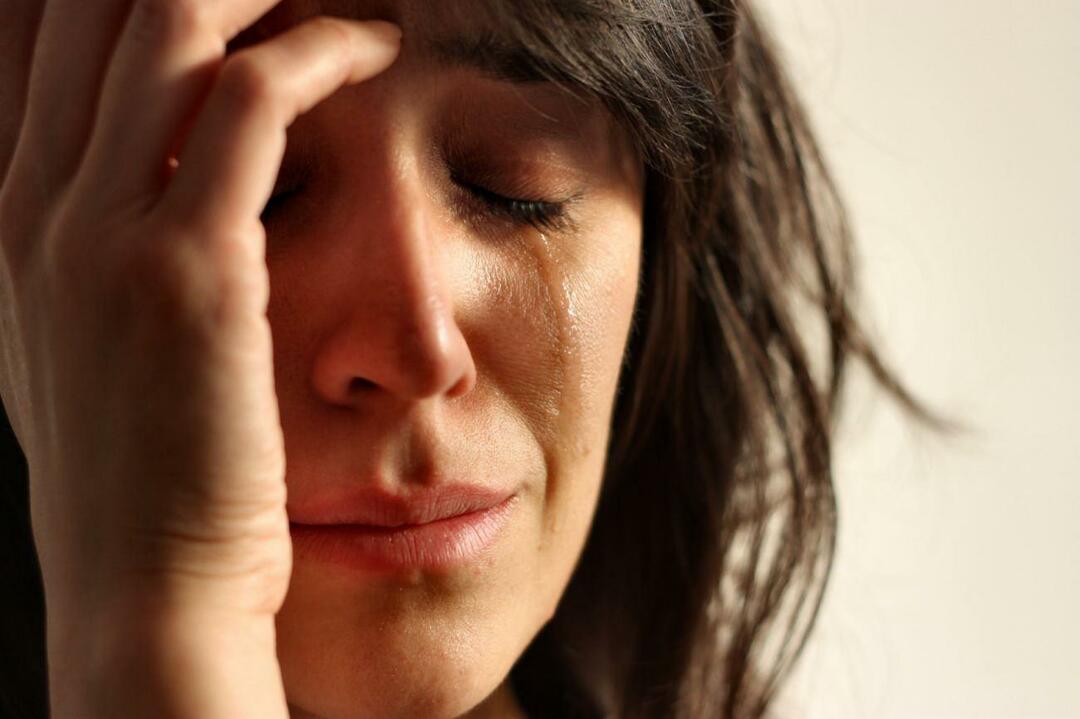Kako koristiti DocuSign za digitalno potpisivanje dokumenata
Miscelanea / / March 18, 2020
Spremite žig i spremite stablo potpisivanjem dokumenata pomoću Microsoftove olovke za površinu.
 S elektroničkom komunikacijom kao novom normom, guranje papira postaje sve nespretnije i manje službeno. Nešto jednostavno, kao što je prijava osiguranja kuće ili popunjavanje odricanja za sportski događaj, čini se nepodnošljivo nezgodno je i neučinkovito čekati da na papiru stignu dokumenti s tvrdom kopijom, potpišete ih, a zatim platite poštarinu kako biste ih poslali leđa. Srećom, većina je zemalja usvojila zakoni o elektroničkom potpisu koji ih proglašavaju jednakim papirnatim potpisima. Zapravo, elektronički potpis pruža jači revizijski trag od potpisa s rukopisom, osobito kada koristite usluge poput DocuSign. Dok se rukopisni potpis lako može krivotvoriti na papiru, postoje i dodatni slojevi sigurnosti kada je riječ o dokumentima s digitalnim potpisom. I, naravno, možete uštedjeti nekoliko stabala koristeći elektronički potpis.
S elektroničkom komunikacijom kao novom normom, guranje papira postaje sve nespretnije i manje službeno. Nešto jednostavno, kao što je prijava osiguranja kuće ili popunjavanje odricanja za sportski događaj, čini se nepodnošljivo nezgodno je i neučinkovito čekati da na papiru stignu dokumenti s tvrdom kopijom, potpišete ih, a zatim platite poštarinu kako biste ih poslali leđa. Srećom, većina je zemalja usvojila zakoni o elektroničkom potpisu koji ih proglašavaju jednakim papirnatim potpisima. Zapravo, elektronički potpis pruža jači revizijski trag od potpisa s rukopisom, osobito kada koristite usluge poput DocuSign. Dok se rukopisni potpis lako može krivotvoriti na papiru, postoje i dodatni slojevi sigurnosti kada je riječ o dokumentima s digitalnim potpisom. I, naravno, možete uštedjeti nekoliko stabala koristeći elektronički potpis.
Još jedna pogodnost za usluge elektroničkog potpisa: pomoću Surface Pro olovke možete brzo potpisati dokument i držati ga sigurnim. U ovom ćemo članku pogledati kako to učiniti.
Potpisivanje dokumenata digitalno pomoću DocuSign
DocuSign je web usluga koja korisnicima olakšava digitalno potpisivanje, pohranu, provjeru i dijeljenje dokumenata. Primatelj zahtjeva za malo potpisivanja dokumenta zahtijeva malo. Kad netko želi da elektronski potpišete dokument, e-poštom će vam se poslati jedinstvena veza na dokument. Klik Pregled dokumenta. Ovo će vas odvesti na sigurnu stranicu na web lokaciji DocuSign.
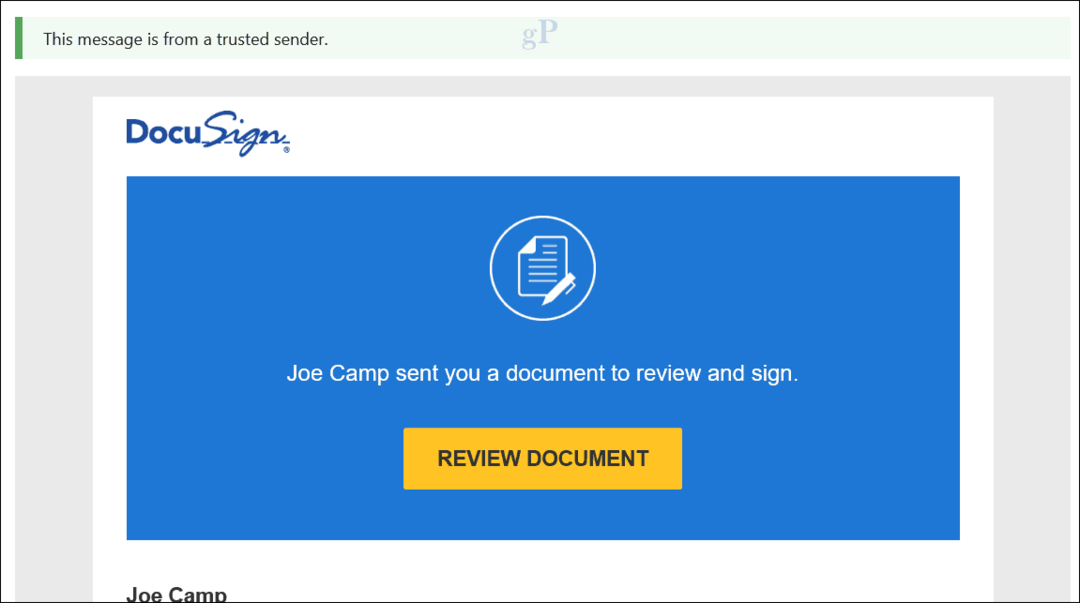
Nakon otvaranja i suglasnosti s uvjetima, aktivira se područje dokumenta za potpisivanje.
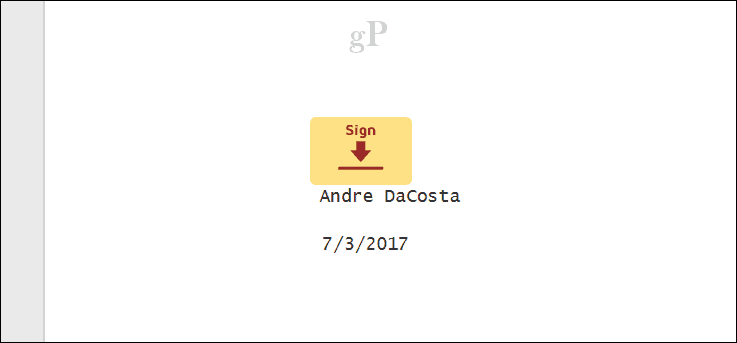
Korisnici mogu odabrati dvije mogućnosti: koristiti potpis generiran od strane DocuSign ili nacrtati jedan. Budući da imam Pen Surface Pro s Pen-om, zašto gubiti priliku da ga upotrebim?
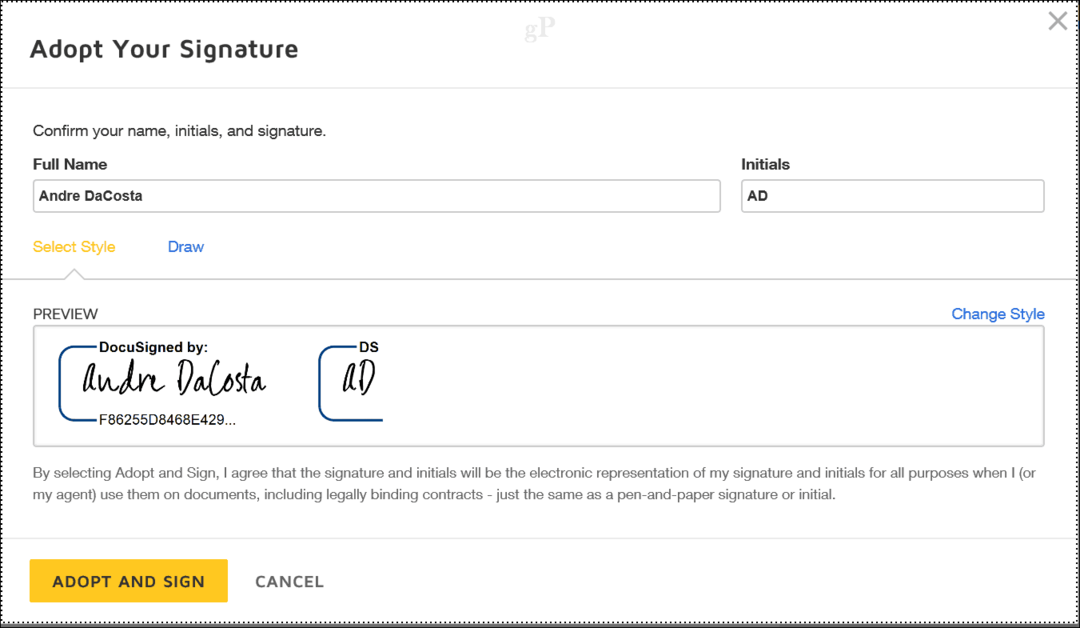
Kliknite gumb crtati Zatim upišite svoj potpis kao što je to uobičajeno na fizičkom dokumentu, a zatim kliknite Usvoji i potpiši.
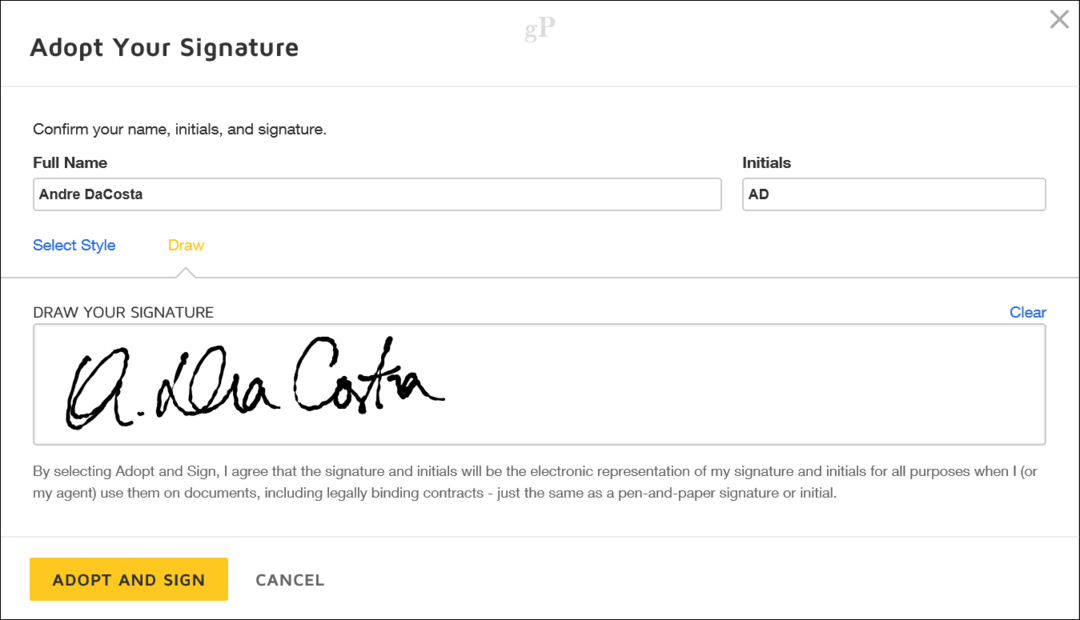
Vaš prilagođeni potpis tada će biti umetnut u dokument. Klik Završi dovršiti.
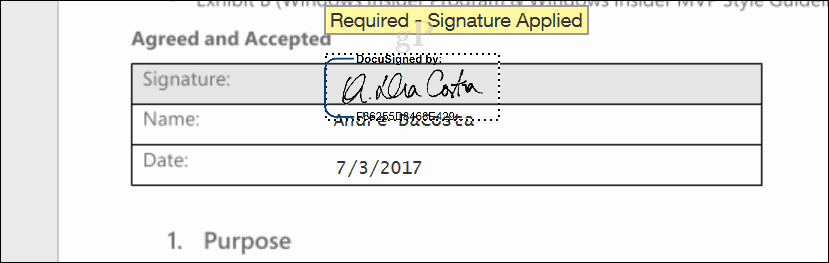
Možete se prijaviti s Microsoftovim računom ili drugim podržanim platformama da biste pregledali svoj dokument. Potvrda e-pošte bit će poslana i na vaš račun.
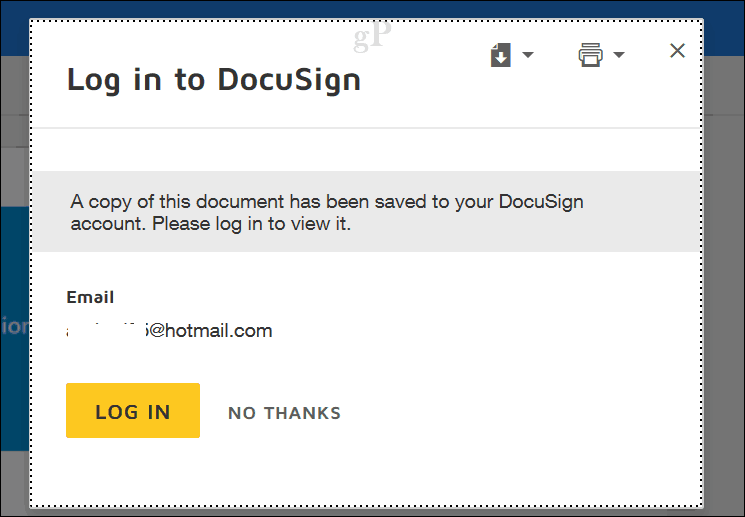
Zaključak
To je prilično sve što koristi DocuSign. Usluga također pruža pMicrosoft Office dodaci za aplikacije poput Word-a i Outlooka, što ga čini pogodnim za upotrebu iz ovih popularnih desktop aplikacija. Izvrsna stvar u tome je što nisam morao ništa ispisivati, slati ili skenirati kako bih potpisao dokumente.
Što mislite o elektroničkom potpisu? Javite nam u komentarima.